
Justera vitbalansen i Bilder på datorn
Om det finns ett område i bilden eller videon som skulle vara vitt eller grått men har ett färgstick kan du balansera färgen för hela bilden. Ibland orsakas färgstick av ljusförhållandena – en bild eller video kan t.ex. ha ett gult eller orange färgstick från lamporna på platsen där bilden eller videon togs. Genom att ändra vitbalansen kan du ta bort färgsticket och få vita områden att se vitare ut.
Om du vill använda vitpunktsredigeringar på flera bilder samtidigt kan du kopiera och klistra in redigeringar.

Öppna appen Bilder
 på datorn.
på datorn.Dubbelklicka på en bild eller video och klicka sedan på Redigera i verktygsfältet.
Klicka på Justera i verktygsfältet och klicka sedan på Vitbalans.
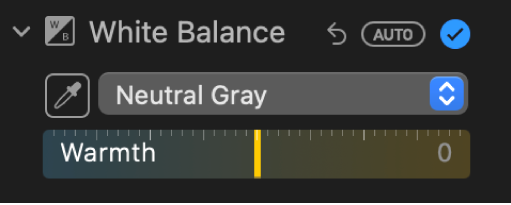
Klicka på popupmenyn och välj den typ av vitbalansjustering du vill göra. Klicka sedan på
 och klicka i ett av följande områden på bilden:
och klicka i ett av följande områden på bilden:Neutralt grå: Balanserar värmen i en bild baserat på neutralt grått.
Klicka med pipetten i ett neutralt grått område så justeras de grå områdena i bilden eller videon automatiskt.
Hudton: Balanserar värmen i en bild baserat på hudtoner.
Klicka med pipetten på en persons hud i bilden så justeras hudtonerna i bilden eller videon automatiskt.
Temperatur/färgton: Balanserar värmen i en bild genom att justera färgtemperaturer (blå till gul) och färgton (grön till magenta).
Klicka med pipetten i ett neutralt grått område så justeras temperaturen och färgtonen för de grå områdena i bilden eller videon automatiskt.